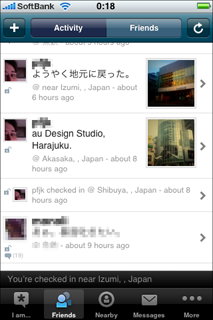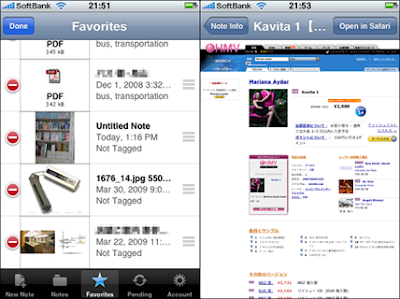2週間前のことになるのだが、リコーのデジカメGR Digital IIを入手した。手頃なコンパクト機が欲しかった事、気になっていたGR Digital IIの価格が安くなっていた事、そしてEye-Fiを活用するために、SDカードが使えるカメラが欲しかった…という3つの理由による。
2007年に登場したこのカメラは様々な人たちが使って、評判の非常に高いカメラなのでネットではコメントなどは言い尽くされている。僕が今更何か書いても特にコレと言って“新しい”内容は無いかもしれない。
発売開始されてからかなり時間の経過したこのカメラ、実際に使ってみると非常に「道具としての満足感」が高いことがわかる。流行の顔認識は無い、ズームレンズすら無いという潔い仕様だが、一方で、ダイアルなどの配置は小型にも関わらず、ここにあるべきだろう…という所にちゃんとある。また、持った時の感触やダイキャスト・ボディの質感などのスペックには出てこない部分が非常に良い。カメラを好きな人のツボをかなりキチンと捉えてくれているのが嬉しい。
さらに面白いと思うのは、GR Digital IIをリコーの銀座などのサービスセンターに持ち込み、レリーズ(シャッターボタン)の固さ調整のほか、レンズネームリング交換サービスによりレンズ表記文字をブラックに変更してもらえるといったサービスが用意されている。僕は購入したその足でそうしたサービスを受けて来た。リングネームをブラックにするのはマクロ撮影時の映り込みを無くす事が目的なのだが、単純に売っているままではないカスタマイズをすると、どこかマニア心がくすぐられて嬉しくなるものだ。
コンパクトデジカメ満足度1位はGRのリコー!によれば、リコーがユーザーの満足度が1位、それも購入後に満足度が上がるというリサーチ結果が出たとの事だが、それに完全に同意したい。今回入手したGR Digital IIは毎日のように使っているし、仮に今後、次のコンパクトカメラを考える事になった場合には、まっさきにGR後継機を候補にするだろう。